建物をコピー! 一瞬で整地! 便利アプリ「WorldEdit forMCPE」の使い方

マイクラPEで、建物をコピーして貼り付けたり、ブロックを一気に設置できたら….
簡単にできる方法があります。そう、便利なアプリを使いましょう。
Minecraft PEで地形や建物、ブロックのコピー、置き換え、一括設置などができるアプリ
「World Edit for MCPE」の使い方を解説します。
大きな建物がいっぱいのワールドを作って、友達に自慢しよう!
目次
目次
アプリ「World Edit for MCPE」のインストール

マインクラフトPEで、作った建物を何個もコピーして街にしたり、森の木だけを消したり……
こんな事ができたら、かっこいいワールドが簡単に作れますね。
そんなクラフターの夢を叶えてくれるのが「World Edit for MCPE」です。
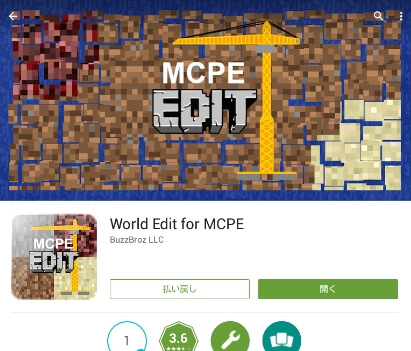
http://play.google.com/store/apps/details?id=com.electronicsaddictsapps.mcpe.world.edit
今さら言うのもなんですが、これはAndroid専用の有料アプリです。
2015年3/11日現在、165円で購入できます。
iPhone? iPad? いますぐNexus9とかNexus6などの素晴らしい端末に買い替えましょう。
(私はhtcやモトローラの回し者ではありません)
アプリの使い方(コピー、貼り付け、置き換え、整地など)

アプリを起動したら、一番上の「Open World Edit Tool」をタップしましょう。
すると横長の灰色のボタン類が現れますが、ほっといてマイクラPEを起動します。

灰色のボタン類は、指で適当な場所に動かしときましょう。
さぁ、ここからワールドを自由自在に操ります。
建物をコピーして貼り付ける方法
それでは、マイクラPEで作った建物をコピーして貼り付ける方法を解説します。
もちろん、クリエイティブのワールドの建物をサバイバルに持って行ったりもできます。

そして戻るキーでメニューを開きます。それから灰色のボタン類の「Start Sel.」をタップします。
これによって、コピーしたい範囲の始点を決めたわけです。

次に、コピーしたい建物の反対側に行って、建物の一番上に立ちましょう。
そしてポーズメニューを開いてから、「End Sel.」を押します。
これでコピーしたい範囲の端っこ、終点を決めたわけです。
そしてそのポーズメニューでそのまま、右上のチェックマークをタップします。
これで選んだ範囲がコピーされました。

次に貼り付けの作業ですが、まずは貼り付けたい場所に移動しましょう。
そして左のボタンをタップして、「Copy」を「Paste」に切り替えます。
それからワールドを出て、タイトル画面で右上のチェックマークを押しましょう。

無事に建物がコピーされました。
この時、貼り付け先に既にブロックがあると上書きされてしまいますのでご注意。
また、コピーしてから別のワールドに建物を貼り付けることも可能です!
ブロックを一気に消して、一瞬で整地する方法
大きな建物を建てるために、整地したい! でもいちいちブロックを破壊するのが面倒臭い!
そんな時、一瞬で広い範囲のブロックを壊せる機能がこのアプリにはあります。

今回は、この山をぶっ壊します。
あらかじめ左上のボタンをタップして「Delete」に切り替えましょう。
さらに、先ほどコピーで使った選択範囲をリセットするために「Clear Sel.」を押しましょう。

この手順はコピーの時と似ていますね。
ポーズメニューを開いてから、それぞれ始点と終点で「Start Sel.」と「End Sel.」を押します。
最後に右上のチェックマークを押しましょう。

それからワールドを出て、タイトル画面で右上のチェックマークをタップしましょう。

気分爽快! 山をくり抜くことに成功しました。
この機能を使えば、一瞬でトンネルを掘ったり、擬似的にスーパーフラットの地形を作れますね。
特定のブロックを置き換える方法 (木だけ消すなど)
例えば広い森があって、地面を残して木だけ一気に消したいな! って時ありませんか?
このアプリはそんなワガママにも応えてくれます。

例として、この木の葉っぱだけを消したいと思います。
左上のボタンをタップして「Replace」に切り替えておきましょう。
そして、コピーや一括削除の時と同じように範囲を指定します。
森を消したりしたい場合、結構広めに範囲を設定しましょう。

そして置き換え機能を使う時は、「Old block(置き換えられるブロック)」と
「New block(新たに置き換えて設置するブロック)」を設定しましょう。
これも、いちいちポーズメニューを開いてから設定します。

そしていつも通りタイトル画面でチェックマークを押せば…. はい。木がハゲました。
広い範囲にブロックを一気に設置する方法
海を一気に埋め立てたい! ここに巨大な壁を作りたい!
そんな時、好きな範囲をブロックで埋められたら….
このアプリで、簡単にブロックの一括設置ができます。

例として、ここに金ブロックの橋を架けてみたいと思います。
左上のボタンを何度かタップして「Fill」に切り替えておきます。
選択範囲を「Clear Sel.」でリセットするのも忘れずに。
次に、コピーや削除の時と同じように始点と終点を決めます。
ポーズメニューをいちいち開かないと、ちゃんと設定できないのを忘れないで下さい。

またブロック一括設置機能を使う時は、「New Block」で設置するブロックを決めましょう。
それからタイトル画面に戻ってチェックマークを押します。

この機能をうまく使えば、大きな建物を建てる時にかなり役立つはずです。
アプリの終了と、その他注意点

作業が終わったら、この「World Edit for MCPE」を終了しましょう。
通知に「Tool Running」とあるのでタップす
ればボタン類が消えます。
またこのアプリを使う上でいくつか注意点があるので書いておきます。
- このアプリはシングルプレイのワールド用に作られている
- マイクラPEにMODが導入されていた場合、上手く動かない時がある
- このアプリはMojangと提携して作られたわけではなく、非公式のものである
もう一つ、このアプリを使ったことによるいかなる損害も私は責任を負いません。
また、そもそもiOS版が無いのでiPhoneやiPadを使っている方は諦めるしか無いです。
どうしてもこのアプリを使いたいなら、今すぐAmazonやらでAndroid端末買いましょう。
MODの導入や、Flashの動作、カスタマイズの自由度の点などで優れています。
「こんな事できたらいいのに!」「これの方法を教えて!」などコメント待ってます!
3件のコメント
-
すうじよんよん2016年5月5日パソコン版のやつはないの?
-
Ryuichi2016年7月20日World Edit (PC版)
-
yyy2016年9月7日worldedit mcedit


